1. 機能概要
製造入荷情報の入力を行う画面です。
2. 項目説明
【画面の場所】メニュー > 作業 > 製造入荷入力(構成)
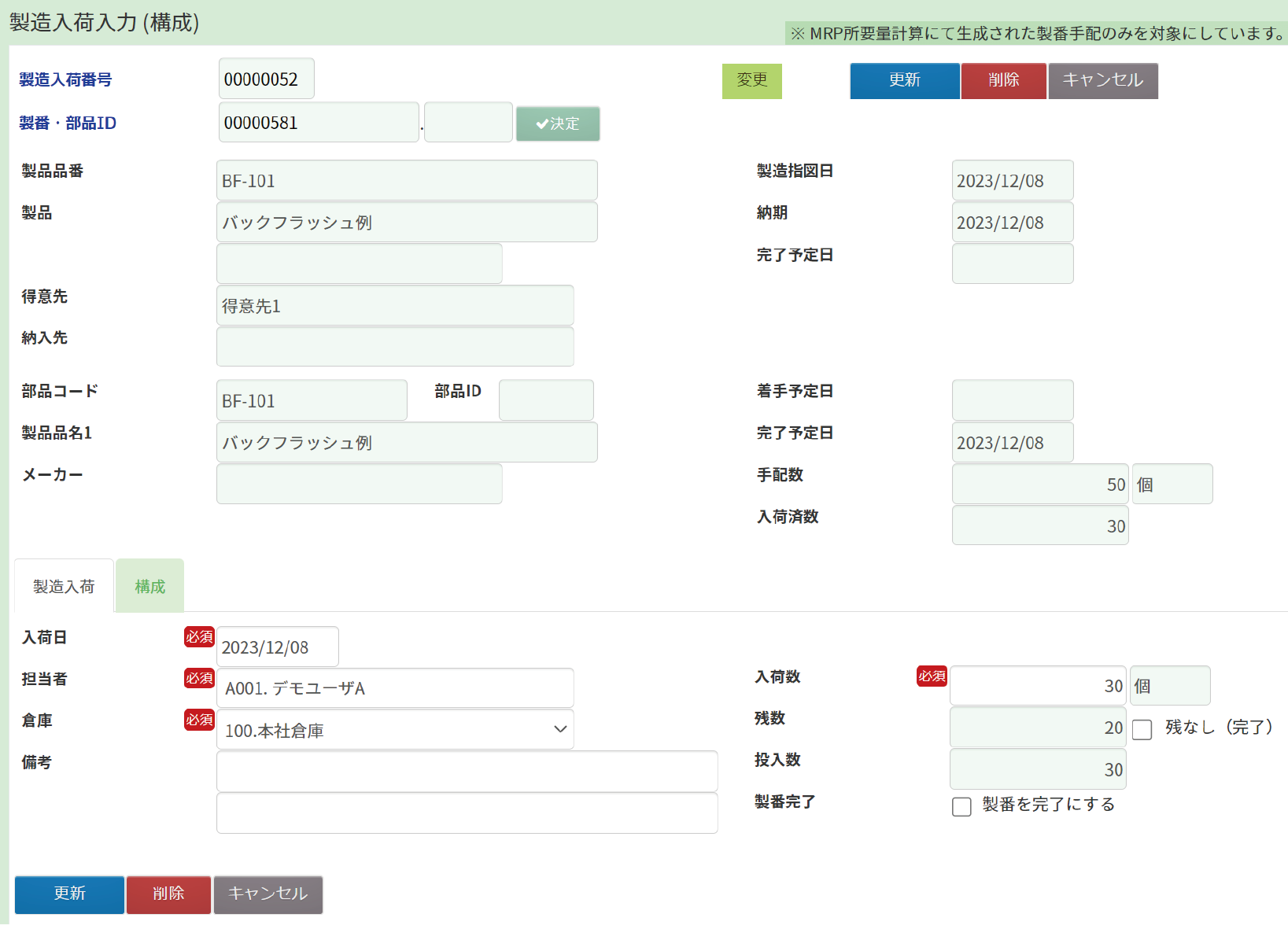
【新規登録】
①製造入荷番号を直接入力して「決定」ボタンをクリックするか、検索ボタンから呼び出します。
②「新規」ボタンをクリックします。
③各項目を入力します。
④「登録」ボタンをクリックして完了です。
【更新】
①製造入荷番号を直接入力して「決定」ボタンをクリックするか、検索ボタンから呼び出します。
②「編集」ボタンをクリックして、内容を変更します。
③「更新」ボタンをクリックして完了です。
【削除】
①製造入荷番号を直接入力して「決定」ボタンをクリックするか、検索ボタンから呼び出します。
②「編集」ボタンをクリックします。
③「削除」ボタンをクリックして完了です。
| 項目 | 説明 |
| 入荷日 | 任意の日付をカレンダーから選択します。 |
| 担当者 | 人員マスターメンテナンスで設定したデータから選択します。 スペースキー押下か、担当者コードや担当者名を入力すると候補が表示されます。 |
| 倉庫 | 倉庫マスターメンテナンスで設定したデータをプルダウンから選択します。 |
| 備考 | 任意の内容を直接入力します。 |
| 入荷数 | 入荷数を数値で入力します。 |
| 表項目 | 説明 |
| 倉庫 | 任意の日付をカレンダーから選択します。 |
| 品番・製品品名 | 品番を直接入力します。 または、「品目 検索」ボタンをクリックして品番・製品品名情報を呼び出します。 |
| メーカー | 倉庫マスターメンテナンスで設定したデータをプルダウンから選択します。 |
| 図面番号 | 任意の内容を直接入力します。 |
| 出庫数 | 入荷数を数値で入力します。 |
| 単位 | 単位を直接入力します。 |
| 単価 | 販売単価を数値で入力します。 |
| 備考 | 任意の内容を直接入力します。 |
| 科目 | 科目マスターメンテナンスで設定したデータから選択します。 |
| 追加 | 行を新規追加します。 |
| 挿入 | 行を挿入します。 |
| 複写 | 選択している行を複写します。 |
| 行削除 | 選択している行を削除します。 |
| 全行削除 | 表内の全行を削除します。 |
| 品目 検索 | 品目マスターメンテナンスで設定したデータを検索します。 |
| 払出データ 読み込み |
払出データを読み込んで表示します。 |
3. 関連画面
| 作業指示書発行 |
| 作業実績入力 |
| 作業日報入力 |
| 作業指示照会 |